Поправите заостајање ОнеНоте-а приликом куцања на Виндовс-у или Мац-у

Ако ОнеНоте касни, ажурирајте апликацију и отворите нову бележницу. Затим обришите кеш апликације и онемогућите аутоматску синхронизацију.
Када радите на Екцел-у са напредним контролним таблама за буџете, трошкове, унос података итд., можда ћете морати да аутоматизујете неколико прорачуна користећи логичке тестове. Овде вам у помоћ стиже формула ИФ-ТХЕН.
Изрази ИФ-ТХЕН се дуго користе у програмирању као логички тест. Многи напредни и интелектуални компјутерски програми садрже хиљаде изјава ИФ-ТХЕН.
Мицрософт нуди исто условно програмирање прорачуна преко формуле ИФ-ТХЕН у Екцел-у. Користећи ову ИФ-ТХЕН Екцел формулу, можете аутоматизовати своје Екцел табеле где ће оператор за унос података једноставно унети вредност или текст, а Екцел радни лист ће сам попунити потребне детаље, извршити прорачуне за неколико секунди и дати коначни резултат који потреба.
Придружите ми се док у наставку објашњавам дефиницију Екцел формуле ИФ-ТХЕН, случајеве употребе Екцел формуле ИФ-ТХЕН и како сами пишете формулу ИФ-ТХЕН у Екцел-у без икакве спољне помоћи. На крају постајете стручни корисник Екцел-а за логичко тестирање ИФ-ТХЕН.
Шта је Екцел ИФ-ТХЕН формула?
Формула ИФ-ТХЕН у Екцел-у није ништа друго до широко коришћена функција ИФ у библиотеци Екцел формула. Пошто тестира дату логику и извршава радње на основу логике, нашироко је позната као ИФ-ТХЕН Екцел формула.
Користећи ову формулу, можете логички да упоредите вредности у више ћелија Екцел-а. Ако је формула тачна за логику, Екцел ће унети текст, израчунати вредност, форматирати ћелије и тако даље. Радње ТХЕН зависе од ваше креативности у Екцел радним листовима. ИФ-ТХЕН формула је компатибилна са многим логичким тестирањем и другим формулама, укључујући следеће:
Како функционише Екцел ИФ-ТХЕН формула?
Функционисање формуле ИФ-ТХЕН Екцел је прилично једноставно. Ако можете тачно да наведете неке податке као што је аргумент ИФ подржан логичким тестом и излазним упутствима у редоследу који Мицрософт Екцел прихвата, не би требало да се суочите са проблемима.
Дакле, погледајте конструкцију функције у наставку и разумете њене различите аргументе:
Једноставно објашњење формуле је следеће:
= АКО (логички тест је Тачан, онда урадите оно што је тражено, у супротном урадите нешто друго што је тражено)
Надовезујући се на горњу поједностављену формулу Екцел ИФ-ТХЕН, испод пронађите њену стварну синтаксу за сваку верзију програма Екцел за десктоп укључујући и Екцел веб апликацију:
=ИФ(ваш логички_тест, ваша вредност_ако_труе, ваша [валуе_иф_фалсе])
Горња функција за наредбу ИФ-ТХЕН у Екцел-у је прилично једноставна. Сада пронађите испод како да напишете формулу ИФ-ТХЕН у Екцелу у правом Екцел радном листу са бројевима, вредностима и текстом:
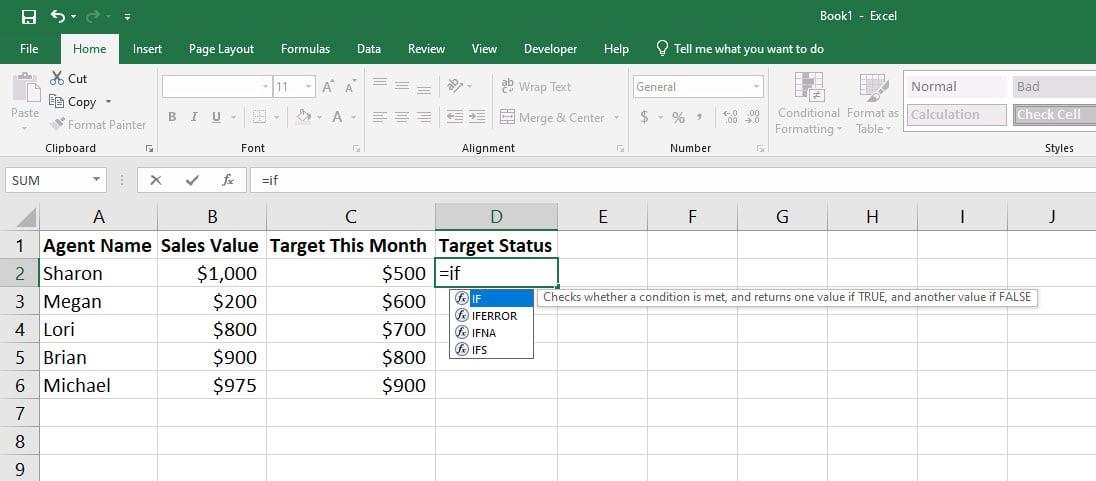
Истражите како функционише Екцел формула ИФ-ТХЕН
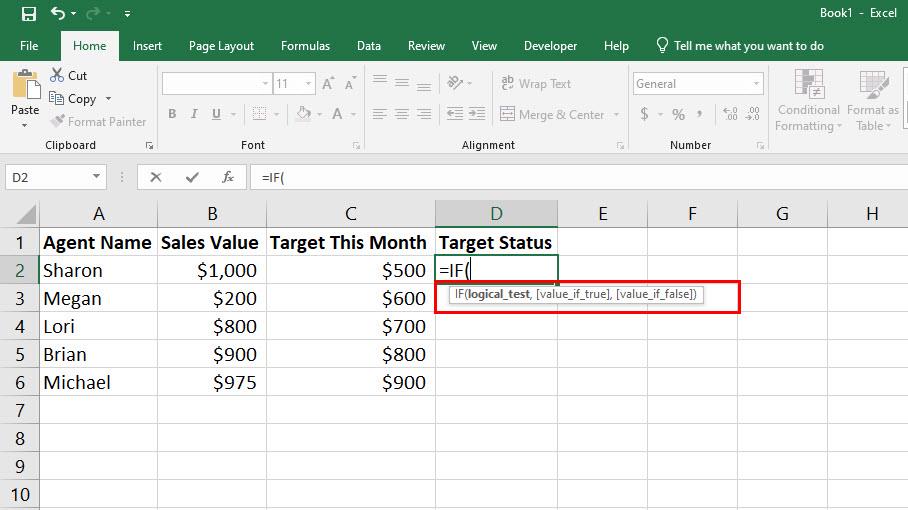
Откријте каква је структура формуле Екцел иф тхен
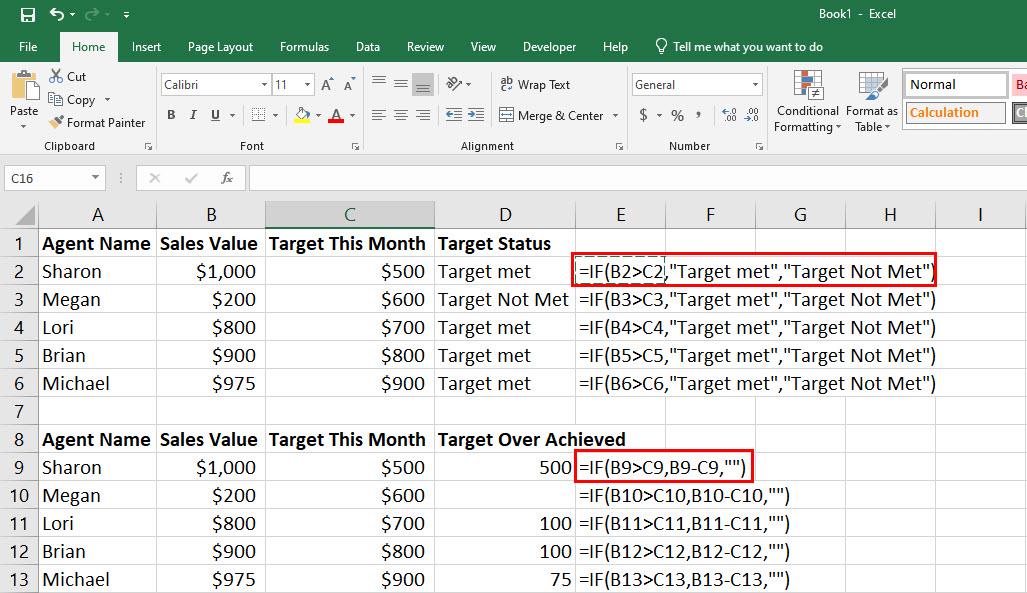
ИФ-ТХЕН Екцел формула са формулом и текстом за вредности Тхен
До сада сте добили одговор на своје питање, „како написати формулу ИФ-ТХЕН у Екцел-у?“ За једноставне случајеве формуле ИФ-ТХЕН у Екцелу, не би требало да вам буде изазов да унесете синтаксу са одговарајућим логичким условима, затим вредности када је логички тест тачан, а затим вредности када логички тест није истинит.
Међутим, последњи аргумент ове функције је опциони. Можете оставити циљну ћелију празну ради лакше идентификације ако логички услов није испуњен за референцу ћелије тако што ћете укуцати само наводнике, вредности нису потребне.
Сада сте спремни да научите више случајева употребе формуле ИФ-ТХЕН у Екцел-у у стварном свету, тако да ћете добити јасну представу о томе где тачно одговара Екцел формула ИФ-ТХЕН.
Када користити формулу ИФ-ТХЕН у Екцел-у
1. Процена студената или кандидата за посао
Рецимо да имате табелу са хиљадама оцена студената или кандидата за посао добијених на конкурсном испиту. Поставили сте проценат за граничну вредност у ужем избору, што је 65%.
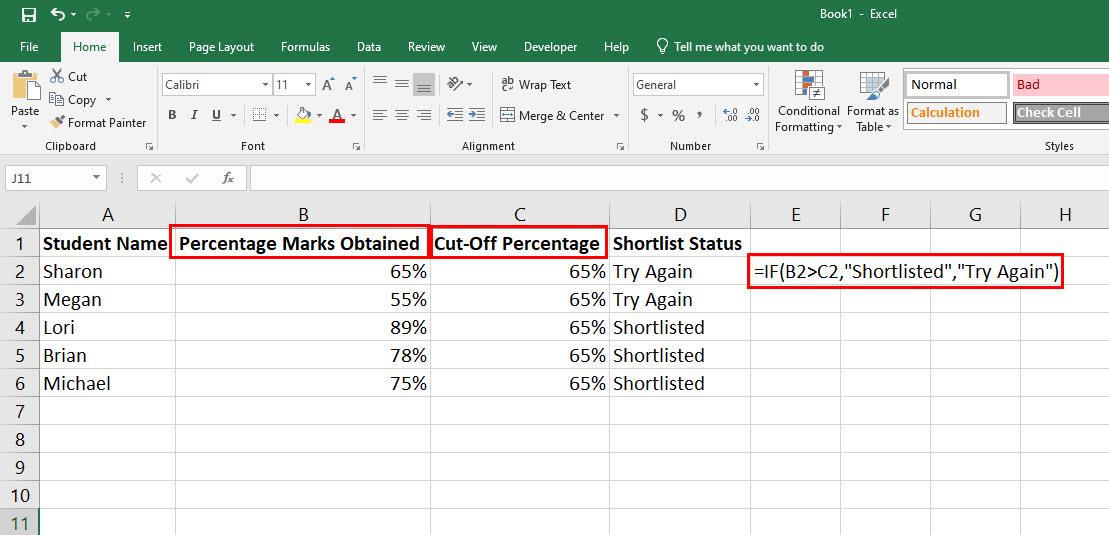
Можете проценити студенте или кандидате за посао користећи Екцел формулу ИФ-ТХЕН
Сада, не можете само да прођете кроз процентуалне оцене сваког студента или кандидата за посао добијене једну по једну да бисте направили ужи избор јер би то трајало данима и биће повећане шансе за грешке. Уместо тога, користите следећу Екцел формулу ИФ-ТХЕН:
=ИФ(Б2>Ц2,„У ужи избор“,„Покушај поново“)
2. Коришћење математичких оператора у ИФ-ТХЕН Екцел формули
Можете користити једноставну математику као што је множење, дељење, сабирање и одузимање у Екцел-у у формули ИФ-ТХЕН као вредност за аргументе Валуе_иф_Труе и Валуе_иф_Фалсе.
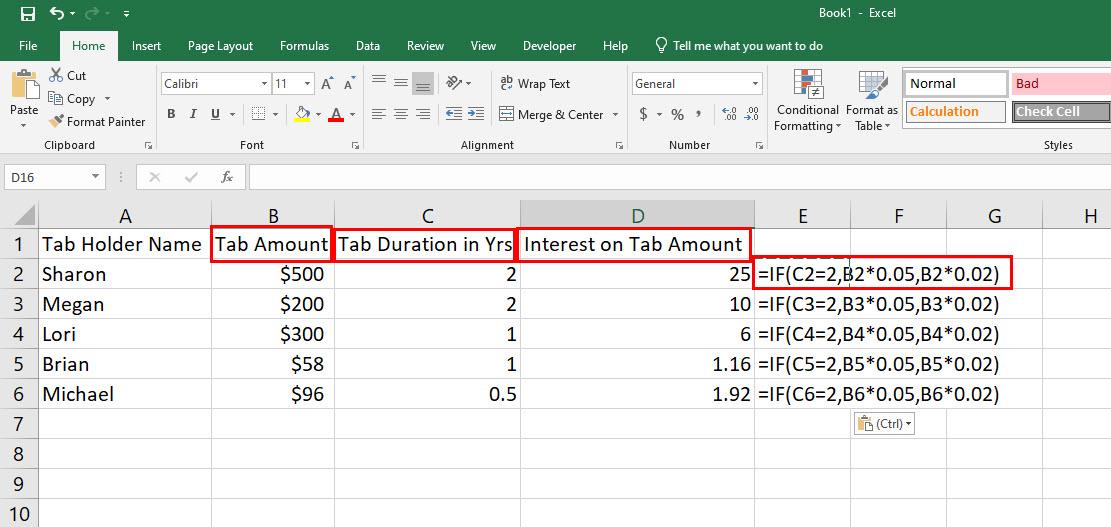
Пронађите како да користите математичке операторе у Екцел формули ИФ-ТХЕН
На пример, морате да наплатите камату на дугорочне картице у вашем ресторану. Сада сте одлучили да зарачунате камату од 5% онима чије су картице старије од 2 године, а остатак ће бити 2%. Ево како ће формула ИФ-ТХЕН изгледати у овом сценарију:
=ИФ(Ц2=2,Б2*0,05,Б2*0,02)
3. Екцел формула ИФ-ТХЕН са угнежђеном формулом
Можете користити формулу као делимичну логику логичког услова у ИФ-ТЕХН формули. Ово је познато као угнежђивање друге формуле у другу функцију.
На пример, потребно је да процените групу ученика из различитих средњих школа. Ове групе ученика су учествовале на научној изложби, а ваша организација је доделила тим групама оцену у зависности од њиховог пројекта и презентације.
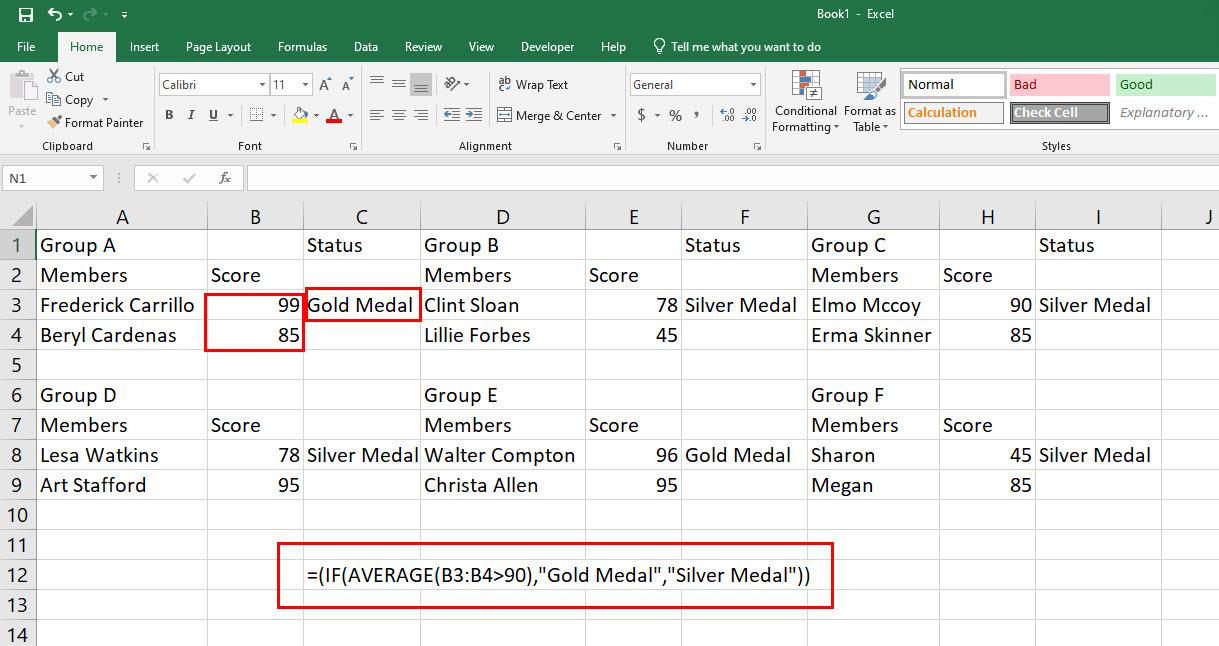
Откријте Екцел формулу ИФ-ТХЕН помоћу угнежђене формуле
Узмимо у обзир да постоји стотину школских група које треба да процените. Најбоља опција је следећа ИФ-ТХЕН формула угнежђена са формулом АВЕРАГЕ:
=(ИФ(ПРОСЕК(Б3:Б4>90),„Златна медаља”,„Сребрна медаља”))
4. ИФ-ТХЕН Формула у Екцел-у за управљање залихама
Ако водите мали бизнис или кућни бизнис и сматрате да је изазовно пратити инвентар производа, ово је савршена Екцел ИФ-ТХЕН формула за вас.
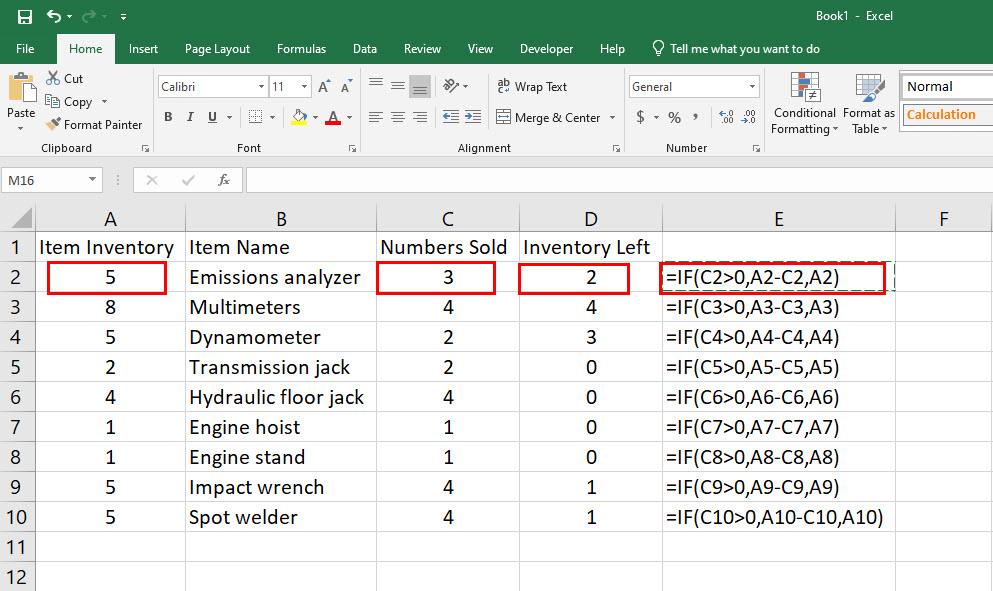
Пронађите како да користите формулу ИФ-ТХЕН у програму Екцел за управљање залихама
Овде ви или ваш пословни оператер можете означити производ као продат. У тренутку, Екцел радни лист ће одузети производ из његовог примарног инвентара који показује тренутни биланс производа према вашим књигама. Ево формуле коју можете користити:
=ИФ(Ц2>0,А2-Ц2,А2)
5. Више ИФ-ТХЕН Екцел формула у једној ћелији
Екцел вам омогућава да сложите до 64 исказа ИФ-ТХЕН у једну функцију за вишеструка израчунавања вредности за одређене опсеге ћелија на основу услова. На пример, погледајте ову ситуацију:
Плаћате провизије продајним агентима по јединици возила продатих у 50 држава САД. Сада се стопа провизије разликује од државе до државе.
Узмимо у обзир да постоје стотине продајних агената у ових 50 држава. Такође, сваког дана продајете хиљаде јединица возила.
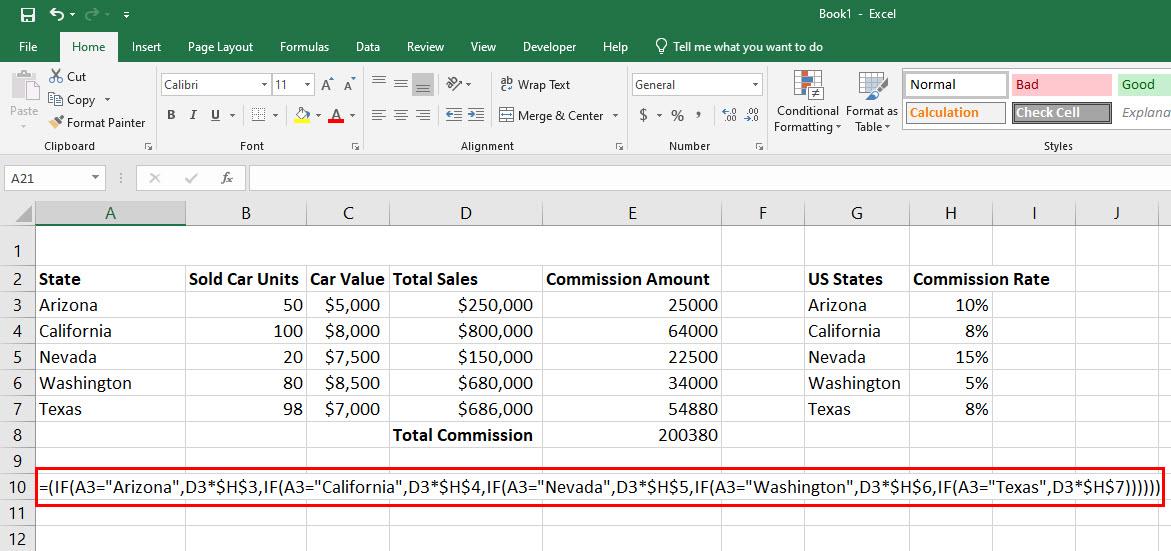
Откријте како најбоље користити вишеструке ИФ-ТХЕН Екцел формуле у једној ћелији
Затим, израчунавање провизије агента од ове продаје аутомобила може бити застрашујући задатак чак и ако користите Екцел табелу. Међутим, можете да угнездите до 50 различитих услова ИФ-ТХЕН у једну формулу да бисте брзо израчунали провизије зарађене из различитих држава. Ево формуле коју треба да користите:
=(ИФ(А3="Аризона",Д3*$Х$3,ИФ(А3="Калифорнија",Д3*$Х$4,ИФ(А3="Невада",Д3*$Х$5,ИФ(А3="Вашингтон) ",Д3*$Х$6,ИФ(А3="Тексас",Д3*$Х$7))))))
До сада сте научили различите случајеве употребе Екцел ИФ-ТХЕН формуле у стварном свету, можете да измените горње формуле на основу тачног сценарија који треба да решите и користите их где год вам одговара. Уживајте у раду на Екцел радним листовима и аутоматизацији формула користећи ИФ-ТХЕН изјаве!
Закључак
Сада знате како да користите формулу Екцел ИФ-ТХЕН у једноставним до веома сложеним прорачунима у Екцел табели.
Ово ће вам заузврат помоћи да аутоматизујете различите ручне прорачуне и коначну анализу вашег Екцел радног листа и уштедите време. Да не спомињемо, ризик од грешке анализом логичких тестова заснованом на људима може се избећи коришћењем Екцел формуле ИФ-ТХЕН.
Не заборавите да коментаришете испод ако знате неке јединствене случајеве употребе за формулу Екцел ИФ-ТХЕН.
Следеће, научите да направите копију Екцел листа и копирајте и залепите вредности без формула у Екцел-у .
Ако ОнеНоте касни, ажурирајте апликацију и отворите нову бележницу. Затим обришите кеш апликације и онемогућите аутоматску синхронизацију.
Научите кораке за окретање слике у програму Мицрософт Ворд да бисте додали завршни додир свом документу.
Желите да знате како да промените Мицрософт 365 двофакторну аутентификацију? Прочитајте овај чланак да бисте сазнали све једноставне методе и заштитили свој налог.
Овај водич вам помаже да решите проблем где не можете да додате речи у прилагођени речник у програму Мицрософт Оутлоок.
Да ли желите да знате како да додате празнике у Оутлоок календар? Читајте даље да бисте сазнали како да додате календар празника у Оутлоок.
Научите како да решите проблем где се Мицрософт Екцел отвара у веома малом прозору. Овај пост ће вам показати како да га натерате да се поново нормално отвори.
Водич о томе како да промените слику профила која се приказује приликом слања порука у програму Мицрософт Оутлоок 365.
Ево како да отворите Оутлоок у безбедном режиму ако треба брзо да решите проблеме са Оутлооком и вратите се свом професионалном или личном послу.
Добијате „Правила Оутлоока нису подржана за ову грешку налога?“ Пронађите доказана решења за злогласни проблем Оутлоок правила која не функционишу.
Откријте како можете да радите различите ствари са Мицрософт Екцел листовима. То је оно што треба да знате да бисте управљали њима.






